6. Linux文件目录¶
对于刚刚从Windows使用者切换到Ubuntu的用户,觉得最不习惯的地方可能就是文件目录的差异了,但实际上这只是使用习惯导致的,它们有着非常多的共同点,可以对比学习。
6.1. 家目录¶
当尝试使用gedit等编辑器保存文件时,系统默认通常会先打开个人用户的“家”(home)目录,建议在通常情况下个人相关的内容也是保存在该目录中,因为其它目录大都是系统相关的,使用时容易导致混乱,而且需要相关权限。
点击Ubuntu系统侧栏的文件图标,如下图所示,可以打开系统的文件资源管理器。
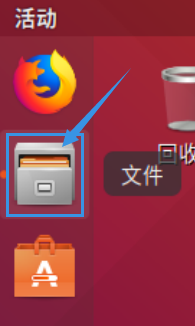
打开后可以看到当前用户的主文件夹目录,也称为个人的“家”目录,“home”目录,它与Win10系统的个人目录非常相似,具体见下图。
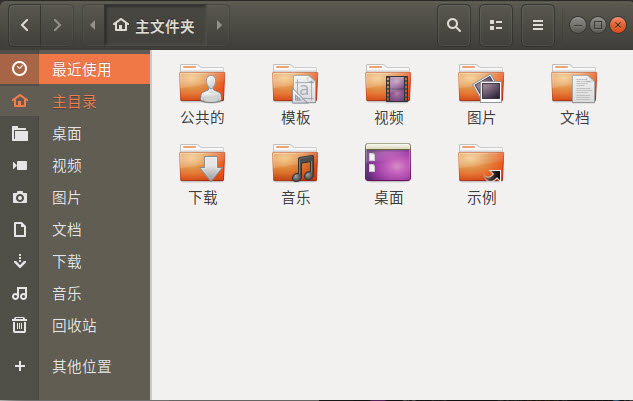
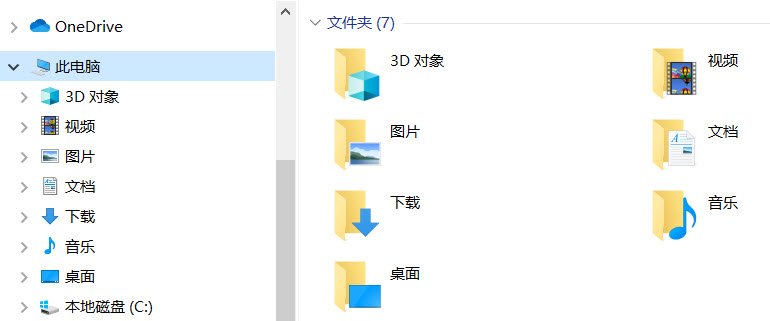
Ubuntu和Win10希望用户使用时个人的内容都存放在个人目录,主要是为了与系统核心文件区分开来,因为他们通常不希望普通用户修改系统相关的内容,而且人个目录分开也便于系统升级。
不过按照大多数人使用Windows的习惯,通常会另外新建磁盘来专门存储不同的内容,如D、E、F、G编号分别为软件盘、工作资料盘、游戏盘、视频盘等。而当我们希望在Ubuntu下尝试复制这种习惯时,发现它并没有列出众多的磁盘,它所有的内容都位于根目录下。
6.2. 根目录¶
根目录是Linux下所有文件和目录的起点,它的路径用斜杠符号“/”来表示。如下图所示,通过点击文件浏览器的“/其他位置/计算机”可以查看到整个Ubuntu系统的根目录内容。
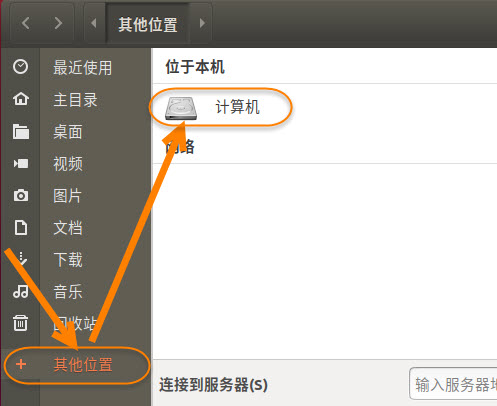
打开目录后,可以查看到Ubuntu系统根目录的内容,如下图。
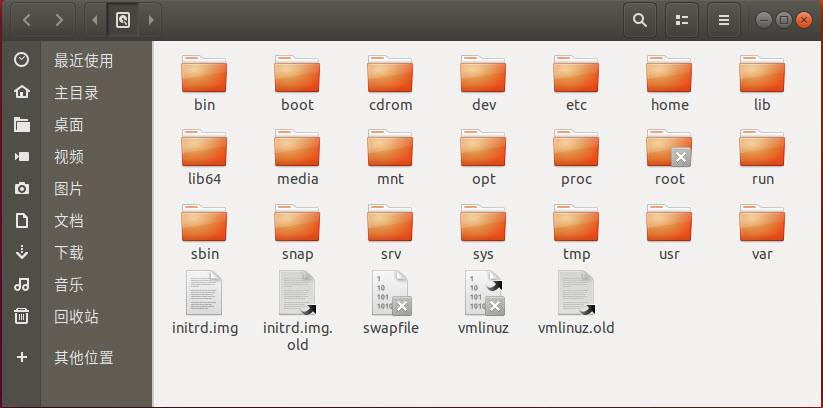
也就是说,上图中这些文件或文件夹都位于“/”目录下,而它们的路径分别为“/bin、/boot、/cdrom、/initrd.img”等。
特别地,前面说明的家目录(个人目录)路径为“/home/用户名/”,见下图,图中的例子目录是 /home/embedfire 。 也就是说,在Ubuntu系统下,用户的个人目录都在“/home”下, 并且按照用户名命名,如果系统下有多个用户A、B、C并且它们都有个人目录的话, 那么它们的个人目录路径默认就是“/home/A”,“/home/B”,“/home/C”。在这方面, 跟Windows系统是类似的,在Windows系统下,个人目录默认是“C:/Users/A”,“C:/Users/B”,“C:/Users/C”。
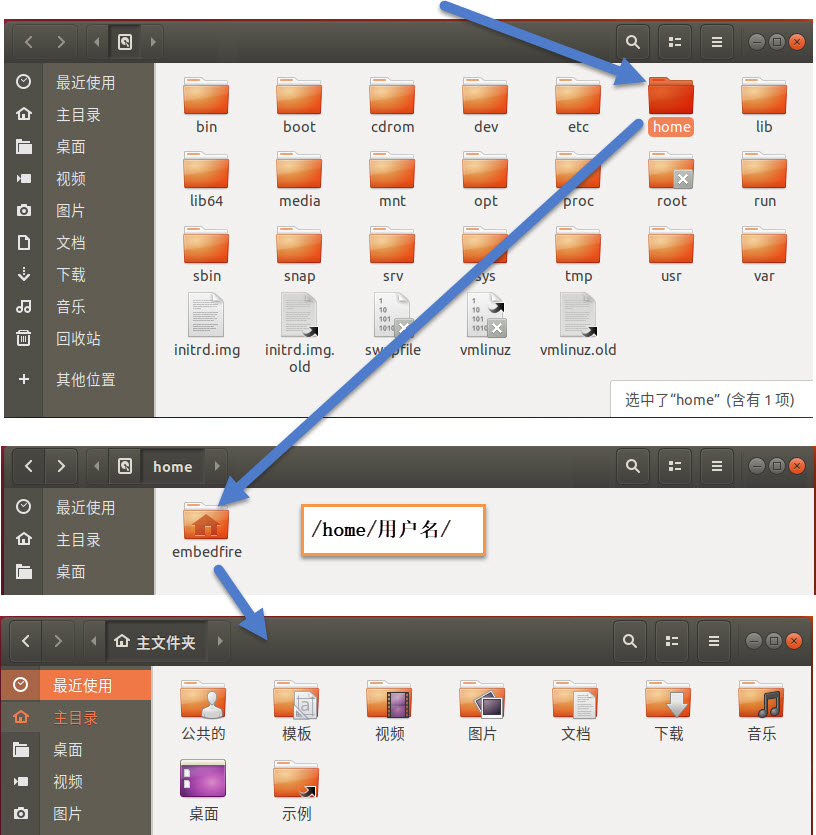
对于Linux开发者来说,必须要了解根目录的内容,这也是大部分人觉得Linux的不友好之处。 如果我们把/home的个人目录排除掉,实质上Linux的根目录与Windows系统C:/Windows目录的功能类似, 都是系统核心的文件,只是对于Windows用户通常不需要了解系统文件目录罢了。 如果仅把Linux系统用于普通的桌面应用,实际上也不需要多么了解它的根目录内容。
但是当我们利用Linux系统进行开发或用于服务器时,一般需要给系统安装各种软件工具, 又或者需要对系统和工具进行配置,常常不可避免地要修改根目录下的文件内容。如软件工具默认安装在/usr/bin目录, 软件工具的配置文件可能位于/etc目录,甚至系统的日常使用如插入U盘或光盘, 又发现它们不会像Windows有独立的盘符可以访问,而是默认挂载在/media或/mnt目录下。
6.3. 根目录结构¶
整个Linux系统有且只有一棵从根目录开始的目录树,如下图所示。
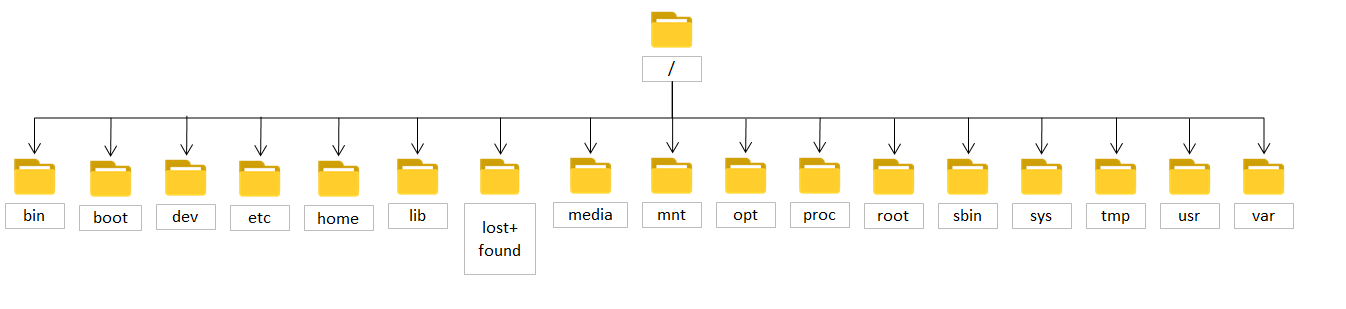
所以如果一个计算机中如果有多个硬盘,也不会呈现出Windows下的C、D、E盘的结构,强行复制Windows下习惯的话,可以在根目录下创建C、D、E目录, 然后把磁盘C、D、E挂载在/C、/D或/E目录下,即它们仍然从属于“/”根目录,不过在Linux下通常不会这么用。
目录树只是一个管理上的概念,它本身并不跟硬件挂钩的,例如这些文件之所以是存储在磁盘中,是因为在安装系统时, 已经把整个根目录“挂载”在了磁盘上。所谓挂载就是把存储器的分区与某个目录对应起来,对该目录进行访问时, 相应的操作会被映射到其挂载的存储器分区,而这些存储器包括磁盘、光盘、U盘、NAND FLASH等。
给电脑插入U盘,系统会自动把U盘挂载在“/media/用户名/”目录下,打开该目录即可访问U盘进行读写, 另外,在桌面也会看到一个U盘的快捷方式,通过该快捷方式访问的也是同样的目录。使用VirtualBox虚拟机时,要注意把U盘分配到虚拟机,如下图。
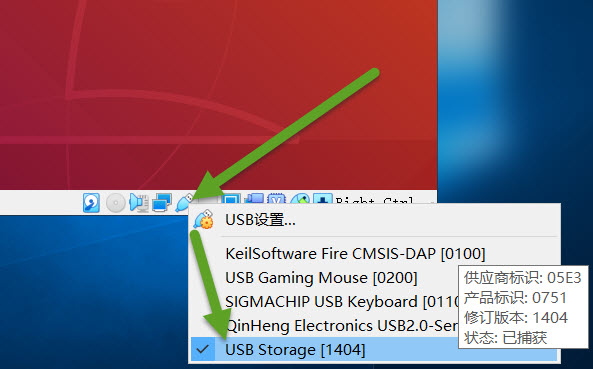
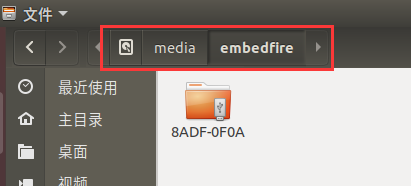
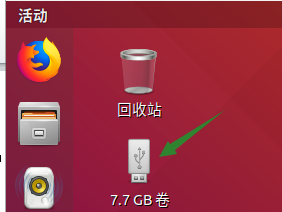
不同的发行版对根目录的理解不同,但它们大都遵守文件层次标准(FHS, Filesystem Hierarchy Standard),所以根 目录下的各个子目录内容和功能大致如下表所示。
根目录的内容:
目录 |
目录放置的内容 |
|---|---|
bin |
存放系统命令的目录,如命令cat,cp,mkdir |
boot |
存放开机启动过程所需的内容,如开机管理程序grub2 |
dev |
所有设备文件的目录(如声卡、硬盘、光驱) |
etc |
系统的主要配置文件 |
home |
用户家目录数据的存放目录 |
lib |
存放sbin和bin目录下命令所需的库文件 |
lib32/lib64 |
存放二进制函数库,支持32位/64位 |
lost+found |
在EXT3/4系统中,当系统意外崩溃或意外关机时,会产生一些碎片文件在这个目录下面,系统启动fcsk工具会检查这个目录,并修复已损坏的文件。 |
media |
用于挂载光盘,软盘和DVD等设备 |
mnt |
同media作用一样,用于临时挂载存储设备 |
opt |
第三方软件安装存放目录。 |
proc |
进程及内核信息存放目录,不占用硬盘空间。 |
root |
root用户的家目录 |
run |
是一个临时文件系统,存储系统启动以来的信息。当系统重启时,这个目录下的文件应该被删掉或清除。 |
sbin |
root用户使用的命令存放目录 |
srv |
一些网络服务所需要的数据文件 |
sys |
同proc目录,用于记录CPU与系统硬件的相关信息 |
tmp |
程序运行时产生的临时文件存放目录 |
usr |
系统存放程序的目录,类似于在windows下的文件夹programefiles |
var |
存放内容常变动的文件目录,如系统日志文件 |
下面我们对根目录下的内容进行详细说明,在阅读这些说明时,请亲自打开对应的目录查看,以建立初步印象。
6.3.1. /bin目录¶
/bin目录是/binary的缩写,它包含众多普通用户可用的命令。而命令的本质就是可执行程序,即二进制bin文件。熟悉Linux命令后, 回头再来本目录看看,会发现ls、cp、cat等命令,都可以在此处找到,如下图。
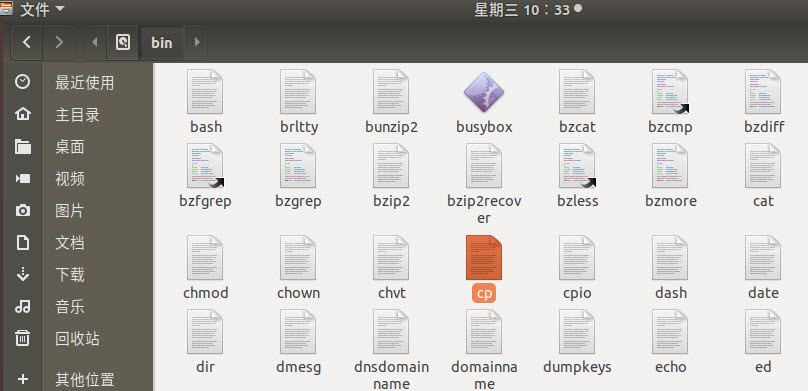
6.3.2. /sbin目录¶
/sbin目录是/system bin的缩写,它的功能类似/bin ,不过它存储的一般是系统程序,一般需要使用管理员权限才能使用。 如显示系统已加载的模块命令lsmod、对存储器分区进行格式化的mkfs等。
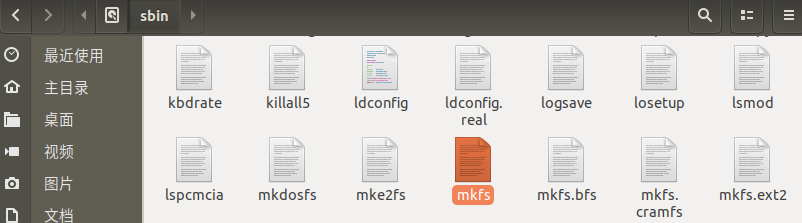
6.3.3. /etc目录¶
/etc目录是/etcetera的缩写,据说原始的Unix设计是在该目录存放些零碎的内容,但现在该目录现在已发展成存放系统的各种配置文件, 非常重要。如用户信息文件/etc/passwd,系统初始化文件/etc/rc等,系统依据这些配置运行。在给系统安装某些软件或服务后, 常常需要修改/etc目录下的文件进行配置。
6.3.4. /root目录¶
/root是超级用户的目录,在Ubuntu下默认为空。
6.3.5. /home目录¶
/home即前面介绍的家目录。
6.3.6. /lib目录¶
/lib目录是/library的缩写,根文件系统上的程序所需的共享库,存放了根文件系统程序运行所需的共享文件。 如C语言标准库,这些文件包含了可被许多程序共享的代码,以避免每个程序都包含有相同的子程序的副本, 故可以使得可执行文件变得更小,节省空间。如代码A和代码B都使用到C语言标准库的printf和malloc函数, 那么它们就可以共用文件系统上的C库内容,代码A和代码B自身就不需要把C库的这部分内容添加到自己发布的程序包中了。 关于这部分在GCC章节的静态/动态编译将会有讲解。
6.3.7. /dev目录¶
/dev目录存放了设备文件,即设备驱动程序,用户通过这些文件访问外部设备。 比如,用户可以通过访问/dev/mouse来访问鼠标的输入,就像访问其他文件一样。
6.3.8. /proc目录¶
/proc目录通常包含了内核导出到用户空间的内核信息,通过访问该目录下的文件可以查看这些信息。
6.3.9. /sys目录¶
与/proc目录类似,/sys目录用于把内核的设备驱动导出到用户空间,可通过访问sys目录及其下的文件,来查看甚至控制内核的一些驱动设备。
6.3.10. /tmp目录¶
/tmp目录存放程序在运行时产生的信息和数据。但在引导启动后,运行的程序最好使用/var/tmp来代替/tmp,因为前者可能拥有一个更大的磁盘空间。
6.3.11. /boot目录¶
/boot目录存放引导加载器(bootstrap loader)使用的文件,如lilo,核心映像也经常放在这里,而不是放在根目录中。 但是如果有许多核心映像,这个目录就可能变得很大,这时使用单独的 文件系统会更好一些。
6.3.12. /mnt目录¶
/mnt目录是系统管理员临时挂载(mount)文件系统的安装点。/mnt下面可以分为许多子目录, 例如/mnt/dosa可能是使用 msdos文件系统的软驱,而/mnt/exta可能是使用ext2文件系统的软驱,/mnt/cdrom光 驱等等。
6.3.13. /media目录¶
/media目录通常是一些自动挂载的设备目录,如光盘和U盘,部分系统会自动挂载到这个目录下, 然后通过自动挂载的目录可以访问对应的设备。
6.3.14. /usr目录¶
曾经的 /usr 还是用户的家目录,存放着各种用户文件 —— 现在已经被 /home 取代了(例如 /usr/someone 已经改为 /home/someone)。 现代的 /usr 只专门存放各种程序和数据,用户目录已经转移。虽然 /usr 名称未改, 不过其含义已经从“用户目录”变成了“unixsystem resource”(Unix 系统资源)。值得注意的是,在一些 unix 系统上, 仍然把 /usr/someone 当做用户家目录,如 Minix。
/usr/bin : 所有可执行文件,如 gcc,firefox 等(指不包含在 /sbin 和 /bin 内的);
/usr/include : 各种头文件,编译文件等时需要使用;
/usr/include/’package-name’ : 程序特定的头文件;
/usr/lib : 所以可执行文件所需要的库文件;
/usr/scr:源代码,Linux内核的源代码就放在该目录下
6.4. 文件类型¶
在Linux下,我们看到的一切都是文件,主要包括如下类型。
6.4.1. 普通文件¶
如文本文件,bin文件等。
6.4.2. 可执行文件¶
可执行文件包括脚本和应用程序,这些文件可被系统加载运行,类似Windows下的bat脚本、exe程序文件等。
6.4.3. 链接文件¶
链接文件分为硬链接和软链接:
硬链接是指同一个文件的不同别名。
软链接文件有类似于Windows的快捷方式。它实际上是一个特殊的文件。在符号连接中,文件实际上是一个文本文件,其中包含的有另一文件的位置信息。
6.4.4. 目录文件¶
在Linux下目录也是文件。
6.4.5. 设备文件¶
硬件设备也是文件,通过打开对应的设备文件可以初始化设备,部分设备还可以通过读写设备文件实现对硬件的控制。
6.5. 文件扩展名¶
在Windows下习惯通过文件的后缀名来判断可以使用什么软件打开对应的文件,而Linux下没有这样的要求, 便Linux下为了容易区分和兼容用户使用Windows的习惯,我们还是会用扩展名来表示文件类型。举例如下:
后缀.tar、.tar.gz、.tgz、.zip、.tar.bz表示压缩文件,创建命令一般为tar,gzip,zip等。 在压缩文件 中的后缀名来通常表示自身由什么压缩格式打包的,以便解压时方便选择要使用的命令。
.sh表示shell脚本文件,通过shell语言开发的程序。
.pl表示perl语言文件,通过perl语言开发的程序。
.py表示python语言文件,通过python语言开发的程序。
.html、.htm、.php、.jsp、.do表示网页语言的文件。
.conf表示系统服务的配置文件。
.rpm表示rpm安装包文件。